Simulazione del convertitore Buck in Altium Designer
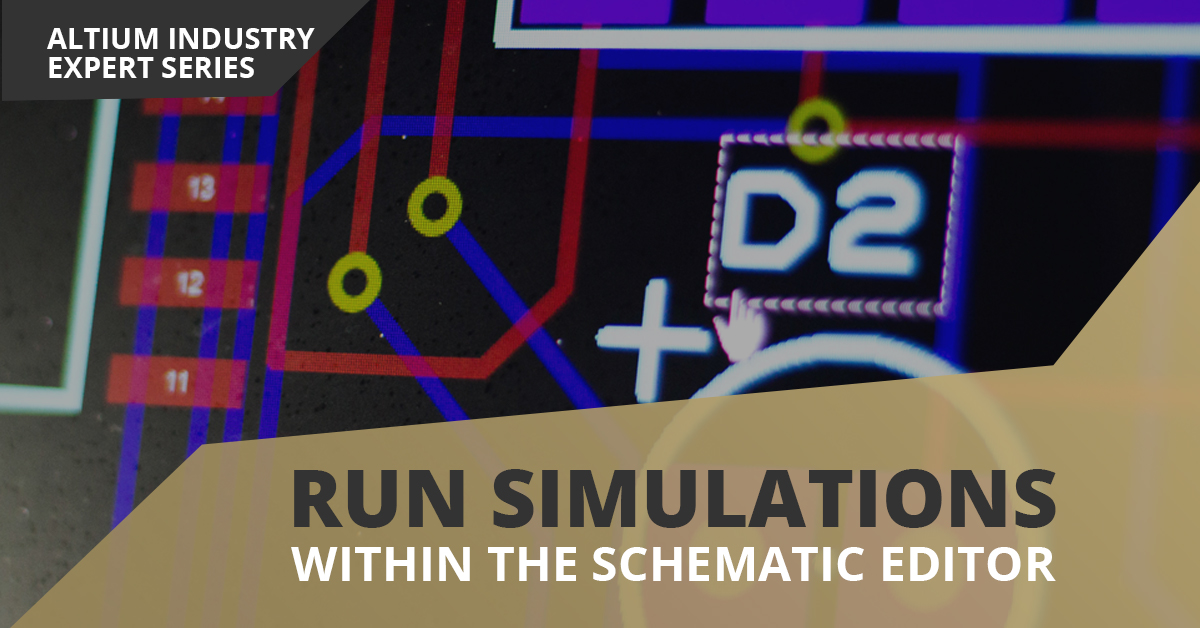
Ogni nuovo PCB da te creato avrà bisogno di una fonte d'alimentazione e l'energia fornita verrà spesso attenuata da una fonte più disturbata non regolamentata. Un esempio è un'uscita da un raddrizzatore ad onda intera, che conterrà delle oscillazioni residue alla porta in uscita. Un'altra possibilità consiste nel disturbo proveniente da un convertitore a monte. In altri casi, stai prelevando energia da una batteria e il suo relativo voltaggio/corrente in uscita subirà variazioni nel tempo oppure in base alla temperatura.
Indipendentemente dalla situazione, solitamente puoi reperire convertitori DC-DC o LDO adatti da un distributore, permettendoti di aggiungerli facilmente alla tua scheda. Quando si progettano circuiti ad alta potenza (normalmente con livelli molto alti di tensione e/o corrente), dovrai creare un regolatore da zero e inserirlo nel tuo layout PCB. Come parte relativa alla progettazione del convertitore Buck, puoi eseguire facilmente una simulazione del convertitore direttamente nell'editor schematico di Altium Designer®. Ecco come puoi accedere a queste funzionalità nella versione più recente di Altium Designer®.
Avvio di una simulazione del convertitore Buck
L'editor dello schematico in Altium Designer® include un motore basato su SPICE, per la creazione diretta di simulazioni dai tuoi dati di progettazione. Altre piattaforme forniscono strumenti simili, ma potrebbero richiedere l'esportazione dei tuoi dati di progettazione e di simulazione per l'analisi in un programma esterno. In alternativa, puoi fare tutto questo unicamente in Altium Designer®, compresa l'acquisizione immediata del tuo schematico come nuovo layout PCB.
Dopo che hai completato il tuo circuito del convertitore Buck puoi accedere agli strumenti di simulazione dell'editor schematico. Per eseguire una simulazione del convertitore Buck relativo al tuo circuito dovrai completare i seguenti passaggi:
- Definisci le tue fonti di tensione. Utilizza la libreria "Simulation Sources.Intlib" nel pannello "Components" per accedere ad una vasta gamma di fonti di simulazione. Dovrai simulare un ingresso in corrente continua (oppure un ingresso in corrente alternata rettificato) e una fonte PWM per commutare il transistor superiore MOSFET (vedi qui di seguito per ulteriori informazioni).
- Posiziona le sonde per le misurazioni desiderate. Il motore SPICE in Altium Designer® restituirà corrente, potenza e tensioni per le diverse reti e i singoli componenti. Puoi inoltre posizionare la tensione, la corrente o le sonde di alimentazione nel tuo schematico, per rilevare misurazioni sui nodi o rispetto a componenti specifici.
- Crea un profilo di simulazione. Con l'editor schematico aperto, clicca sul pulsante "Simulate" nella barra del menu principale. Ora puoi accedere a tutte le funzioni di simulazione SPICE cliccando su "Edit MixedSim Profile". Puoi rinominare il tuo profilo a piacimento e configurare molte altre impostazioni.
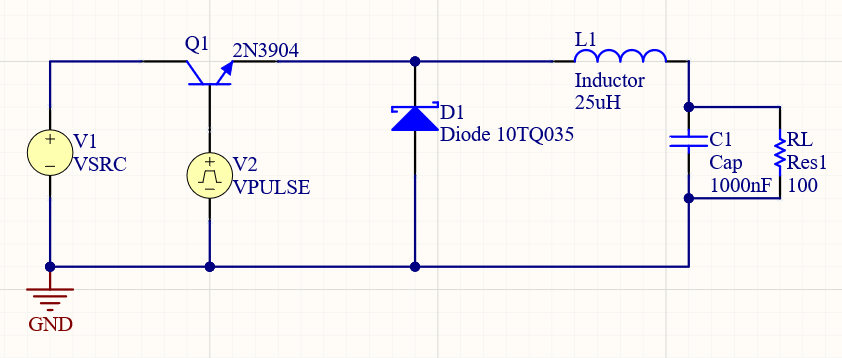
L'obiettivo in una simulazione del convertitore Buck è quello di esaminare in che modo il ciclo di lavoro del segnale PWM, il carico e qualsiasi altro componente, influiscano sull'alimentazione in uscita dal tuo convertitore Buck. Dovresti inoltre esaminare l'oscillazione, idealmente con una fonte in corrente alternata e un ponte raddrizzatore. Una volta scelti i giusti componenti, è consigliabile iniziare con la topologia Buck di base (vedi sopra) e aggiungere altre funzionalità.
Modellazione della fonte PWM
La fonte PWM può essere modellata utilizzando una sorgente alternata. Ho posizionato una fonte di tensione nel diagramma del circuito di cui sopra, ma dovrai generare una corrente specifica nella porta d'ingresso del MOSFET. In una simulazione puoi posizionare una fonte di corrente come VPULSE, oppure una resistenza in serie con VPULSE. Entrambi i metodi possono essere utilizzati per definire una fonte PWM per la commutazione del MOSFET.
Tieni presente che tutte le fonti in corrente alternata o di commutazione hanno una corrente massima che può essere assorbita da un dispositivo a valle, quindi è opportuno utilizzare una fonte di corrente controllata dalla tensione per esaminare il comportamento del circuito del tuo convertitore di potenza. Puoi impostare la frequenza di commutazione e il ciclo di lavoro consultando le informazioni relative alla simulazione della fonte di tensione dal pannello "Properties". Basta regolare la larghezza dell'impulso (ciclo di lavoro) e il periodo (frequenza) per calibrare la tua fonte PWM modellata (vedi le seguenti impostazioni).
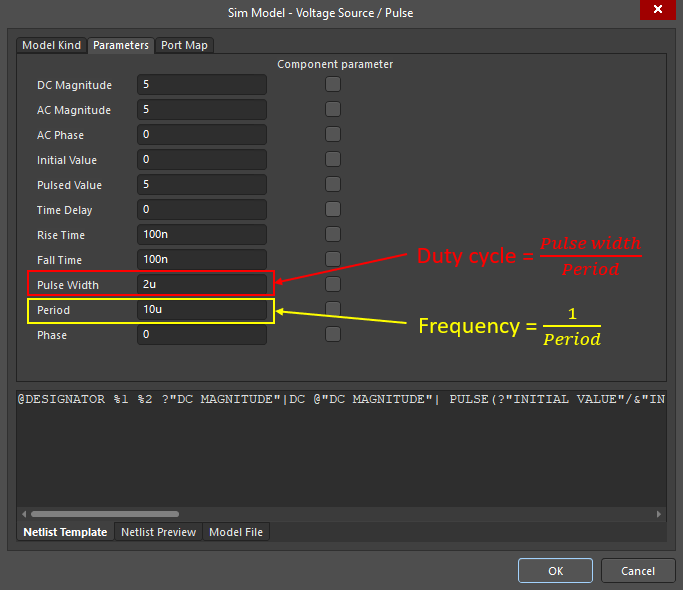
Nelle impostazioni di simulazione di cui sopra ho utilizzato un impulso a fronte di risalita lenta di 100 ns. Ciò è sufficiente per la modellazione, poiché l'ampiezza e il periodo dell'impulso sono molto più grandi. Una volta definita la fonte PWM puoi abilitare alcune analisi da eseguire nel tuo profilo di simulazione.

Cosa valutare in una simulazione del convertitore Buck
Il punto importante di valutazione in una simulazione del convertitore Buck è il comportamento transitorio. Non dovrai arrivare all'analisi del polo-zero, poiché puoi dimostrare che l'uscita dal convertitore Buck entrerà in un ciclo limite, come causa della risposta negativa dei transistor. Pertanto, dovrai semplicemente esaminare come il segnale PWM oscillante trasformi la tensione di uscita. Questo processo è meglio eseguirlo nel dominio temporale, utilizzando una semplice analisi transitoria.
Tieni presente che, a meno tu non abbia inserito filtri EMI (Interferenza EllettroMagnetica) all'ingresso/uscita e utilizzato un circuito PFC, non ha alcun senso ricavare la funzione di trasferimento, a condizione che l'induttore sia delle giuste dimensioni. La corrente di oscillazione desiderata, le dimensioni richieste dell'induttore, i parametri PWM e le tensioni di ingresso, devono rispettare la seguente equazione:

Anche in questo caso, generalmente si lavora con frequenze sufficientemente basse da non doversi preoccupare degli effetti di limitazione della larghezza di banda nel tuo Transistor ad Effetto di Campo (FET). Per maggiori dettagli sulla selezione della frequenza PWM e la velocità di trasmissione, consulta questo articolo.
Passa al tuo layout con l'acquisizione schematica
Se sei soddisfatto del tuo circuito di conversione di potenza e sei pronto a collegarlo con il resto del tuo sistema, puoi seguire alcuni passaggi:
- Integra il tuo circuito in schematici gerarchici. Se hai uno schematico di livello superiore, puoi gestire il convertitore in un sistema di dimensioni maggiori, utilizzando le funzioni di progettazione gerarchica di Altium Designer®. Clicca qui per osservare il suo relativo funzionamento abbinato a sistemi complessi.
- Crea un layout PCB. Se il convertitore funzionerà in maniera indipendente, tutto ciò che dovrai fare sarà utilizzare lo strumento di acquisizione schematica integrato per creare il tuo layout. Clicca qui per consultare una guida pratica relativa alla creazione di un nuovo layout dal tuo schematico.
Quando sei pronto per il dimensionamento della tua nuova scheda, dovrai creare semplicemente un PCB e utilizzare lo strumento di acquisizione schematica integrato per importare i tuoi componenti in un nuovo layout. Ora puoi iniziare a posizionare i componenti nel tuo nuovo layout.
Se possiedi familiarità con i convertitori di commutazione, sai che possono creare un disturbo significativo nei tuoi circuiti. Il meccanismo di base è dovuto ad un forte campo magnetico durante la commutazione nel Transistor ad Effetto di Campo (FET), che quindi induce una corrente in una parte del circuito a valle. Il secondo meccanismo è un problema di oscillazione, che può propagarsi attraverso il convertitore e apparire come un disturbo in uscita. L'Interferenza EllettroMagnetica (EMI) indotta nel circuito del tuo convertitore Buck, sia attraverso il disturbo di commutazione oppure tramite una fonte RF esterna, può essere visualizzato sul segnale di uscita se lo stadio in uscita non è isolato. Puoi consultare ulteriori informazioni sulla soppressione del disturbo derivante dai convertitori di commutazione in questo articolo.
Quando hai bisogno di accedere ai migliori strumenti di progettazione, di simulazione e di layout PCB al mondo, prova ad utilizzare la serie completa di funzionalità presente in Altium Designer®. Avrai a disposizione tutto quello di cui hai bisogno per creare una nuova scheda riferita al tuo convertitore DC-DC, eseguire una simulazione del convertitore Buck e trovare i componenti della tua scheda. La funzione Manufacturer Part Search ti consente di reperire i modelli dei componenti necessari alla tua progettazione, direttamente dai principali distributori e produttori.
La collaborazione fra Altium Designer® e Altium 365 offre un valore d'integrazione senza precedenti nel settore dell'elettronica, finora relegato solamente al mondo dello sviluppo dei software, consentendo ai progettisti di lavorare da remoto e raggiungere straordinari livelli di efficienza.
Questo è solo un piccolo esempio di ciò che è possibile realizzare con Altium Designer® tramite Altium 365. Puoi verificare la pagina prodotto per una descrizione più approfondita delle funzionalità, oppure assistere ad uno dei webinar on-demand.